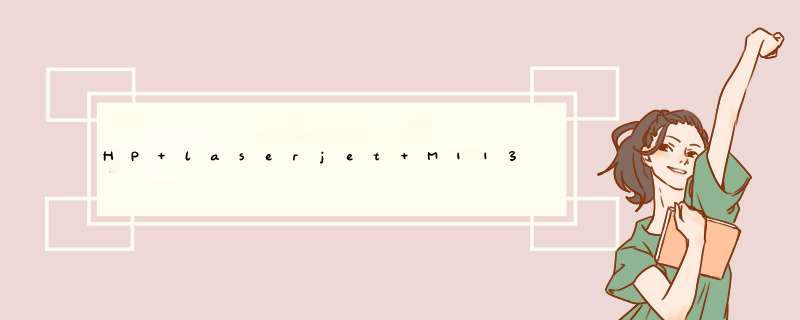
首先准备好打印机的驱动光盘,或者官网下载好驱动程序。
1、右键开始菜单,控制面板。
2、在“设备和打印机”窗口中,点击“添加打印机”按钮,进入“添加打印机”窗口。
3、在“选择要添加到这台电脑的设备或打印机?”窗口中,点击“我所需要的打印机未列出”按钮。
4、在“按其他选项查找打印机”窗口中,选择“通过手动设置添加本地打印机或网络打印机”,然后点击“下一步”按钮。
5、“选择打印机端口”窗口中,从“使用现有的端口”下拉列表中选择 USB 端口,然后点击“下一步”按钮。
6、在“安装打印机驱动程序”窗口中,点击“从磁盘安装”按钮。如图从磁盘安装所示:
7、在“从磁盘安装”窗口中,点击“浏览”按钮。如图 浏览所示:
8、在“查找文件”窗口中,从“查找范围”下拉列表中选择文件路径,找到“AUTORUN”安装信息文件,然后点击“打开”按钮。
需要先下载的驱动程序,解压后才会出现下列的文件路径。
9、在“安装打印机驱动程序”窗口中,选择“HP LaserJet Professional M”型号,然后点击“下一步”按钮。如图选择型号所示:
10、在“键入打印机名称”窗口中,点击“下一步”按钮。如图 打印机名称所示:
11、在“已经成功添加 HP LaserJet Professional ”窗口中,点击“完成”按钮。如图 成功添加打印机所示:
这时,打印机驱动程序就安装成功了。可以发送打印任务进行打印了。
先通过HP官网下载 hp LaserJet 1020 64位驱动
点击下载的驱动,驱动程序会自动抽取文件并保存在C盘的根目录(C:hp_lj1020_Full_Solution)
安装驱动:打开Windows开始菜单--设置--设备(打印机)--添加打印机(点击后稍等全出现我需要的打印机不在列表中)--点击"我需要的打印机不在列表中"
本地打印机可以直接选择现有端口(跟根打印线选择USB线选择“USB虚拟打印机端口”),网络打印机要选择创建新端口,然后点击下一步,输入端口名处输入打印机服务器的IP与共享的hp LaserJet 1000名称。例:(\\192.168.0.1\hp LaserJet 1000)在d出的打印机列表下方选择“从硬盘安装”
文件目录选择我们前面下载的hp LaserJet 1020 64位驱动抽取到C盘的文件夹,C:hp_lj1020_Full_Solution。在列表中选择安装hp LaserJet 1020,以下忽略正常安装打印机的步骤。直止打印机安装完成。打开新安装的打印机进入打印机属性。检查端口是否为我们设置的USB虚拟端口或IP地址端口。进入高级选项卡选择打印机处理器--打印机处理器选择(HP1020PrintProc)---默认数据类型选择(raw)。(此步很重要!)
欢迎分享,转载请注明来源:内存溢出

 微信扫一扫
微信扫一扫
 支付宝扫一扫
支付宝扫一扫
评论列表(0条)